在驾驶车辆、做家务等腾不出手来的时候,如果需要发送一条信息或微信消息,在这个关键时刻,你可以唤醒Siri让它帮忙进行发送。以下是具体的操作办法:
发送信息:
1、直接在iPhone上通过Siri发送信息”如果是要发送短信,可以对着iPhone说,“嘿Siri,发送信息给XXX(联系人姓名)”,或者说“嘿Siri,发短信给XXX(联系人姓名)问他什么时候到家?”即可。
2、用“信息播报”功能播放您收到的信息,或回复短信:
如果您有AirPods(第2代)、AirPodsPro或AirPodsMax耳机,还可以开启“信息播报”功能,让Siri播报您收到的信息,并且无需手动操作就能立即回复(该功能需要iOS14、3或更新系统)。
打开“设置”App,轻点“通知,轻点“Siri信息播报”进行开启。
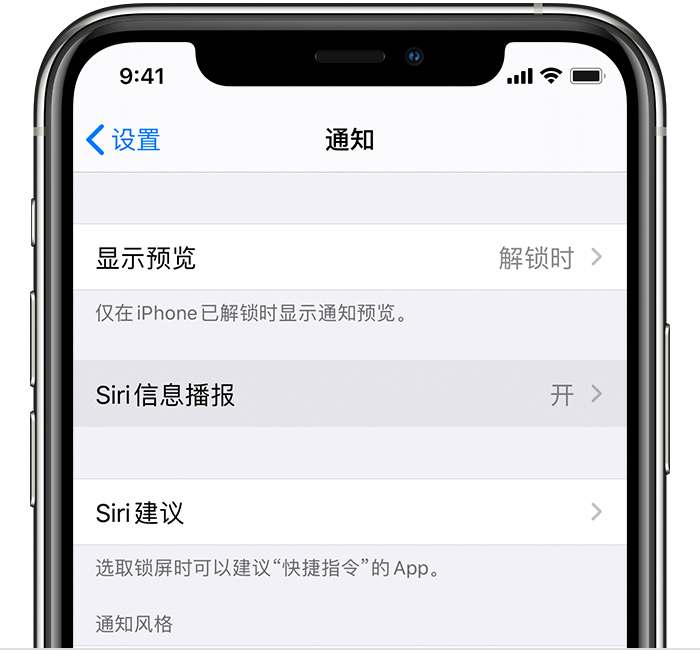
这项功能打开后,当您戴着连接到iPhone或iPad的耳机,并且设备处于锁定状态时,Siri会大声读出您收到的信息。Siri会先播放提示音,然后播报发送者的姓名和信息内容。如果信息很长,Siri会播报发送者的姓名,然后只告诉您对方发来了一条信息。您可以让Siri读出完整信息,也可以打开iPhone或iPad以查看信息。
等待Siri读完信息。Siri随后会听取您的回复。请告诉Siri您要回复信息,然后说出您的信息内容,例如“回复‘我马上到’”或“告诉她‘我在那里等你’”。当您停止说话后,Siri会读出您的回复,并询问您要不要发送回复。
您也可以让Siri立即发送您的回复,而不是先读出回复。前往“设置”-“通知”-“Siri信息播报”,然后打开“无需确认直接回复”。
发送微信消息:
您可以对着iPhone说,“嘿Siri,用微信给XXX(联系人昵称)发消息”。Siri会回复,“好的,你想说什么?”然后告知它具体事项即可。
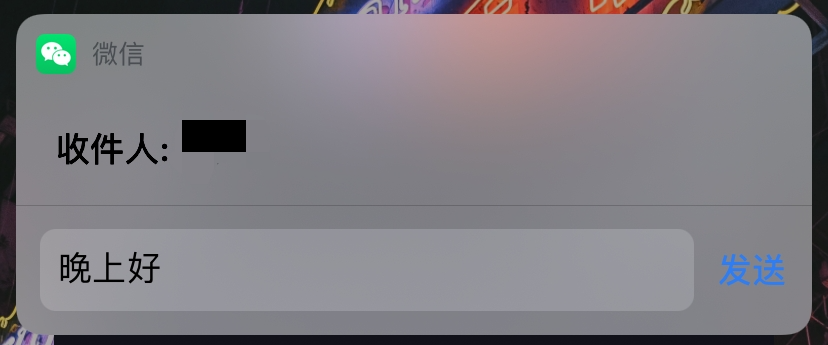
手机APP

下载APP

